Table of Contents
Hledat
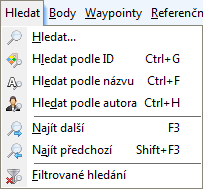 Hledání v databázi GeoGetu podle různých kritérií.
Hledání v databázi GeoGetu podle různých kritérií.
TIP: Než začnete hledat, použijte F8! S prázdným seznamem se vyhledává lépe!
Pravidlo
Pokud hledáte s prázdným seznamem, odpovídající keš/e bude/ou v případě nalezení zobrazena/y v seznamu. Pokud již jsou v seznamu nějaké keše, zařadí se nalezená/é na konec seznamu. Pokud keš/e v seznamu je/jsou, označí se.
Hledat podle ID (CRTL+G)
Umožňuje najít bod v databázi podle ID (GC kódu).
Hledat podle názvu (CTRL+F)
Prohledá všechny body v databázi a nalezené vypíše podle výše uvedeného pravidla. Hledá zadaný text kdekoli v názvu keše. Vyhledávání probíhá bez ohledu na velikost písmen a bez ohledu na použitou nebo nepoužitou diakritiku.
Hledat podle autora (CTRL+H)
Hledání bodu podle autora. V seznamu se zobrazí všechny keše odpovídající zadanému autorovi. V ideálním případě všechny keše od hledaného autora (které jsou v aktuální databázi GeoGetu).
Příklad: Hledám podle ownera “safarici”, výsledek bude vypadat takto:
- safarici
- safarici
- …. & safarici
- safarici
- safarici
- safarici
- safarici & berx.cz
- safarici
- safarici
- …..
Najít další (F3)
Funkce se hodí, pokud máte seznam několika set/tisíc keší a hledáte jednu podle názvu.
Víte, že měla v názvu “hrad”, ale už nevíte který.
- Stisknete CTRL+F
- Napíšete “hrad” a potvrťe
- Mačkejte F3, dokud nenajdete požadovanou keš
Obě funkce (Najít další + Najít předchozí) se dají využít, máte-li v celém několikastránkovém seznamu označených několik keší. Nemusíte je pak hledat “kolečkem myši”
Najít předchozí (SHIFT+F3)
Vrátí se v seznamu nalezených zpět.
Filtrované hledání
Rozhoduje o tom, zdali výsledky hledání podléhají filtru. Chci li najít všechny nalezené keše od uživatele “xxxxx” tak zvolím filtr Found a zapnu Filtrované hledání. Pak už jen stačí hledat podle ownera.